Эмп стилдүү текст окуу куралдары бардык жерде бар, бирок бул жаңы баштагандар үчүн эң сонун. Чынында эле стилдүү рельефтүү текст эффектин каалайсызбы? Photoshop боюнча акыркы окуу куралым жарыялагандан бери 2 айдан ашык убакыт өттү, бирок менде сиз үчүн сонун жаңылык бар — мен сизге көрсөтүү үчүн көптөгөн жаңы нерселер менен кайрадан онлайндамын, андыктан алдыда боло турган бардык окууларыбызды күтө туруңуз!
Бүгүн, биз бул сүйкүмдүү текст эффекти менен баштайбыз жана көпчүлүк окурмандар сурагандай, биз PSDди 1 долларга гана жүктөп алуу үчүн чыгарабыз. PSD окуу максатында гана; сиз аны кардар үчүн долбоорго киргизе аласыз, бирок бул файлды түз кайра сата албайсыз.
Сүйлөшүү жетиштүү; баштайлы.
Эмптелген текст эффекти фотошоп


Кадам 1. Photoshop Canvas даярдоо.
Жаңы Photoshop файлын түзүңүз (Ctrl + N). Биз бул жерде 600*400 өлчөмүн колдонуп жатабыз, бирок ар дайымкыдай - эгер сизге керек болсо, сиздики бир топ чоңураак болушу мүмкүн.
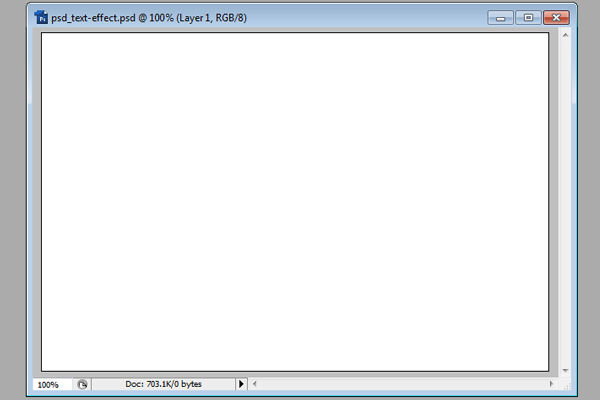
Paint Bucket куралын колдонуу менен кенепти кочкул боз-көк түс менен толтуруңуз — #535559.
2-кадам. Арипти тандаңыз.
Мен 50-жылдары колдонулган жана атактуу шрифттердин чоң күйөрманымын, андыктан менин бардык убактагы сүйүктүү шрифтим "Bello" болушу мүмкүн. Бул бекер эмес, бирок сиз аны онлайн сатып алсаңыз болот. PSD файлын сатып алсаңыз, шрифт КОЛДОНБОЙТ, анткени биз коммерциялык шрифттерди тарата албайбыз. Демек, сизде Bello шрифти болсо, аны тандап, сөзүңүздү чоң тамга менен териңиз. Биз бул жерде 188 pt колдондук.

Кадам 3. Катмар стилдерин кошуу.
Текст катмарыңыз дагы эле тандалганда, Layer >> Layer Styles бөлүмүнө өтүп, төмөнкү орнотууларды колдонуңуз…
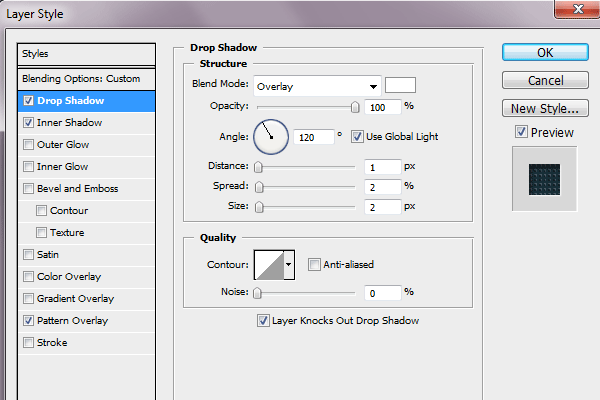
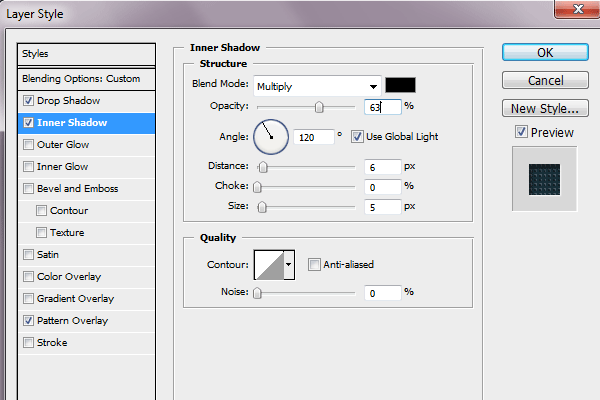
Эми фон текстурасы. Биз өзүбүз жараткан үлгүнү колдонобуз жана PSD файлын сатып алсаңыз, ал буга чейин эле стилге киргизилет.
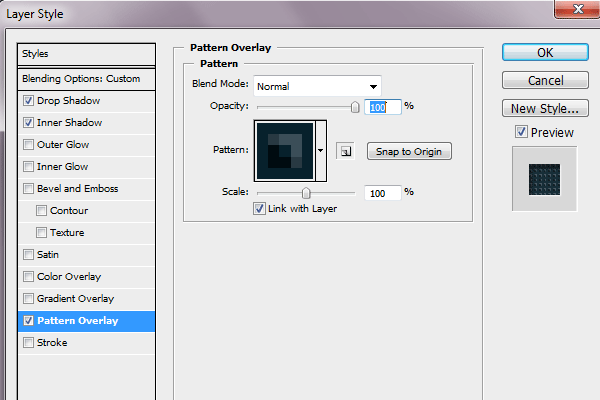
Акырында, биз текстке тереңирээк маалымат берүү үчүн градиент катмары менен 1px штрихти кошобуз.
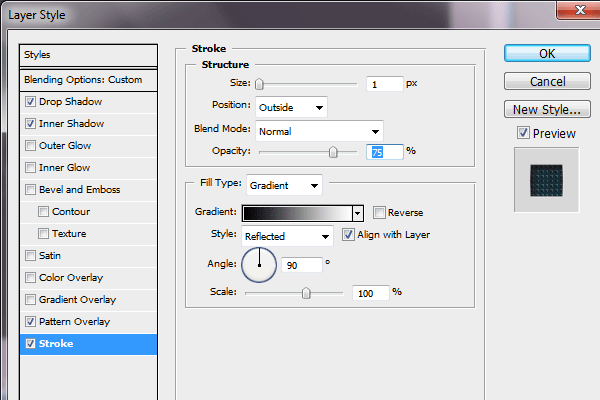
Бардык катмар стилдерин туура колдонуу менен биз буга чейин жеттик. Эгер натыйжаңыз бул жерде көргөнүңүздөн айырмаланса, артка кайрылып, катмар стилдеринин бардык орнотуулары туура колдонулганын текшериңиз; азырынча бул техникалык бөлүк, андыктан эч кандай көйгөй болбошу керек.

Кадам 4. Кенепке тереңдик кошуу.
Бул веб 2.0 доору жана жалпак кенепке ээ болуу кандай гана кооз болбосун, кандайдыр бир эффектти бузушу мүмкүн, андыктан продуктубуздун пайда болушун кааласак, анда ал кандайдыр бир тереңдикке ээ болушу керек. Ошондуктан биз базалык кенепке кайтып барбайбыз (эгерде ал кулпуланган болсо, катмар палитрасында аны эки жолу чыкылдатып, кулпусун ачуу үчүн OK баскычын басыңыз). Баруу Layer >> Layer Styles, жана төмөнкү орнотууларды колдонуңуз:
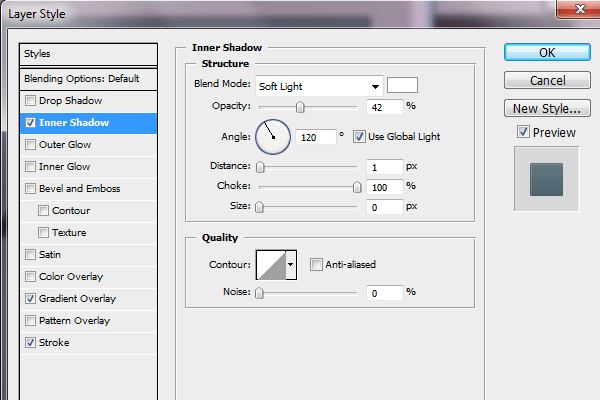
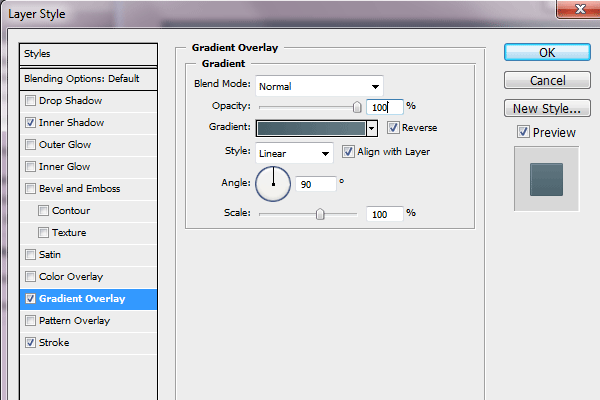
Градиент үчүн төмөнкү түстөрдү колдонуңуз:
1. #667c85 ачык көк
2. #475e68 кочкул көк
Бул жерде бизде буга чейин эмне бар ...

5-кадам. Жылтырак кошуу
"Ctrl" баскычын басыңыз жана Photoshop катмарлар палитраңыздагы текст катмарын басыңыз. Бул тексттин тандоосун жүктөйт.

Башкалардын үстүнө жаңы катмар түзүңүз. Градиент куралын колдонуу менен актан тунук, тексттин башынан ылдый жагына сызык тартыңыз. Бул окурманга жумшак, бирок көрүнгөн градиентти кошот.
Эллиптикалык лассо куралын колдонуп, төмөнкү сүрөттө көрүнүп тургандай, тегерек тартыңыз:

Баруу >> Тескери тандаңыз тандоону тескери алып, градиенттин калган бөлүгүн жок кылуу үчүн “delete” баскычын басыңыз. Бул жалтыратуу тексттин жогорку бөлүгүндө гана калат, мисалы:

Эми, ага жагымдуу жана табигый тийүү берүү үчүн, жалтыратуу катмарынын тунуктугун "Оверлей" деп коюңуз (төмөндө караңыз):
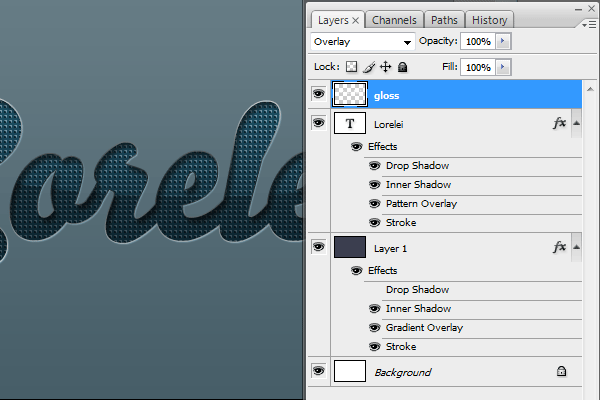
6-кадам. Жаркырагычтарды кошуу
Кийинки кадам тексттин айланасында таттуу учкундарды кошуу. Бул ага тереңирээк, кыялкеч жана жарашыктуу сезим берет. Калгандарынын үстүнө жаңы Photoshop катмарын түзүңүз. Brush куралыңызды колдонуп, жумшак чети бар 27 пикселдик щетканы тандап, ак түстү колдонуп, тексттин четтерине бир нече чекиттерди башаламан түрдө жайыңыз.
Чекиттердин толтуруу тунуктугун 70%га коюңуз. "Нормалдуу" режиминен "кабат" режимине өтүңүз.
КЕҢЕШ: тексттин штрихи ак болгон жерде гана чекиттерди колдонуңуз, бул жарык эффектин күчөтөт.
Буга чейин, эгерде сиз кадамдарды кылдаттык менен аткарган болсоңуз, анда сиз муну алышыңыз керек болчу:

Биз ошондой эле ар кандай щеткалар менен дагы бир аз жаркыроону коштук, бирок аны ашыкча колдонбоңуз, анткени жалтыратуу азыраак жана өтө көп болгон жакшы.
Бул Photoshop окуу куралы сизге жакты деп үмүттөнөм, ошондой эле биздин башка Photoshop окуу куралдарыбызды текшерип, каналга жазылууну унутпаңыз. Тезирээк үйрөнгүңүз келсе, окуу куралынын PSD файлын болгону 1.00 долларга сатып алыңыз. Текшерүүнү аяктагандан кийин, "соодагерге кайтуу" баскычын басыңыз — жүктөө автоматтык түрдө башталат. Эгерде кандайдыр бир себептерден улам жүктөө сизди башка жакка багыттабаса, төмөндө комментарий калтырыңыз же бизге электрондук кат жазыңыз, биз сизге файлды ASAP жөнөтөбүз. Рахмат!

Текст версиясы
Өркүндөтүлгөн окуу куралы: Photoshop программасында металл жарыгы менен рельефтүү текстти түзүү
жалпы көрүнүш
Бул окуу куралы сизге логотиптерге, рубрикаларга же санарип искусствосуна ылайыктуу, металл жаркыраган эффекти менен стилдүү рельефтүү текстти түзүү процесси аркылуу жетектейт. Татаал көрүнүшкө жетүү үчүн катмар стилдерин, градиенттерди жана аралаштыруу опцияларын колдонобуз.
талаптар
- Adobe Photoshop (ар бир акыркы версия жасайт)
- Photoshop куралдары жана интерфейси боюнча негизги билим
1-кадам: Документиңизди орнотуу
- Photoshopту ачуу жана жаңы документ түзүү. Желеде колдонуу үчүн 800 dpi токтому менен 600×72 пиксел өлчөмү жетиштүү. Басып чыгаруу үчүн жогорураак чечимди карап көрүңүз (кеминде 300 dpi).
- Фонду толтуруңуз кара түс же градиент менен металл жаркыраган болушу үчүн. Бул эффект үчүн терең көк же кара түс жакшы иштейт.
2-кадам: Текстти түзүү
- Текст куралын тандоо (T) жана каалаган текстти териңиз. Эң жакшы рельефтик эффект үчүн коюу же жоон шрифт тандаңыз. Arial Black же Impact сыяктуу шрифттер жакшы тандоо.
- Ариптин өлчөмүн тууралаңыз дизайныңызга ылайыктуу. Бул окуу куралы үчүн, келгиле, кенептин жакшы бөлүгүн толтурган шрифт өлчөмүн колдонолу, рельефтин деталдары жана жаркыраган эффекттер көрүнүп турушун камсыздайлы.
3-кадам: Эмп эффектин колдонуу
- Тандалган текст катмары менен, катмарлар панелине барып, эки жолу чыкылдатыңыз катмар стили диалог кутусун ачуу үчүн.
- "Бөлүү жана Эмбюс" тандоо текстиңизге тереңдик кошуу үчүн. Тымызын, реалдуу рельефтүү көрүнүш үчүн бул орнотууларды колдонуңуз:
- Стиль: Inner Bevel
- Техника: Жылмакай
- Тереңдик: 100%
- Багыты: өйдө
- Өлчөмү: 5 пиксель (текстиңиздин өлчөмүнө жараша тууралаңыз)
- Жумшактоо: 0 px
- Көлөкөнү тууралаңыз металлдык сезимин жогорулатуу үчүн. Бурчту 120° жана бийиктикти 30° кылып коюңуз. Дизайныңызды толуктаганды табуу үчүн Gloss Contour алдын ала орнотуулары менен эксперимент жасаңыз.
4-кадам: Металл жарыгын кошуу
- Катмар стилинин диалог кутусунда дагы эле, "Ички жаркырап" тандоо назик ички жаркырап үчүн. Сиз каалаган металлдык көрүнүшкө (күмүш, алтын ж.б.) дал келген ачык түстү тандаңыз. Аралаштыруу режимин Экранга, Тунуктуулукту 75%га жана Өлчөмдү болжол менен 20px кылып коюңуз.
- "Тышкы жаркырап" кошуу металлдан чагылган жарыктын элесин түзүү. Ички жарыкка окшош түстү тандап, аралаштыруу режимин Экранга, Тунуктуулукту 50-75%га коюп, текстиңиздин айланасында жумшак, жаркыраган эффектке жетүү үчүн өлчөмдү тууралаңыз.
5-кадам: Металл Текстураны тазалоо
- Кошумча текстура жана реалдуулук үчүн, "Satin" чыкылдатуу катмар стили диалог кутусунда. Бул металлдык жасалгага тереңдик жана татаалдыкты кошот. Бул жөндөөлөрдү колдонуңуз:
- Аралаштыруу режими: көбөйтүү
- Тунуктуулук: 20%
- Бурч: 19 °
- Расстояние: 21 px
- Өлчөмү: 27 пиксель
- Менен ойнотуу "Контур" Кошумча текстура нюанстары үчүн Bevel & Emboss астындагы орнотуулар, рельефтик эффектти күчөтөт.
6-кадам: Акыркы түзөтүүлөр
- Жалпы көрүнүштү жакшыртыңыз катмардын толтуруу тунуктугун 0% га тууралоо менен. Бул тексттин түсүн көрүнбөйт жана айкыныраак металлдык жана рельефтүү эффект үчүн катмардын стилдерин гана калтырат.
- Кааласаңыз, фон катмарын кошуу дизайнды аяктоо үчүн металл текстиңизди толуктаган градиент же үлгү менен.
жыйынтыктоо
Эми сиз рельефтик эффекти менен экрандан чыгып гана тим болбостон, татаал металл жарыгы менен жаркырап турган тексттин бир бөлүгүн жасадыңыз. Бул ыкма ар кандай дизайн долбоорлоруна ылайыкташтырылган жана ар кандай түстөр, текстуралар жана катмар стилдери менен өзгөртүлүшү мүмкүн.
Жөндөөлөр менен эксперимент жүргүзүү жана жаркыраган же фон текстуралары сыяктуу кошумча элементтерди кошуу сиздин жаратууну мындан ары жекелештире алат. Photoshop'тун катмар стилдери текстти жандантуу үчүн күчтүү курал болуп саналат жана аларды өздөштүрүү сиздин дизайн мүмкүнчүлүктөрүңүздү олуттуу түрдө жакшыртат.



[...] Бул пост Twitterде Design Sauce, LoreleiWeb тарабынан айтылган. LoreleiWeb мындай деди: Металл жаркылдаган стилдүү рельефтүү текст иштелип чыккан http://goo.gl/fb/ukgZB [...]
Толук түшүндүрүү үчүн рахмат. Бул чынында эле пайдалуу.
Улуу тут! Чоң рахмат.
W0W, укмуштуудай окуу куралы, рахмат Лорелей! Сен укмушсун!
укмуш! балким бул сайтта эң мыкты жана эң пайдалуу тут. Мен бул нерседен көп нерселерди үйрөндүм.
Бул билдирүү үчүн рахмат. Колдонулган эффекттер логотип дизайны сыяктуу нерселер үчүн, мен бир нерсенин баракта өзгөчө болушун кааласам, абдан пайдалуу болот.
[...] Металл жаркырап рельефтүү текст [...]
Мага аябай жардам берет.. 😀
Рахмат
[…] 与金属发光的浮雕文字 […]
Bluehost купондук промо коду
Абдан жакшы блог пост! Мен көптөн бери сиздин сайтыңызда жүрдүм, бирок сиздин билдирүүлөрүңүз мага жагат деп айткым келди.
[…] 59. рельефтүү текст эффекти […]
[...] Металл жаркырап рельефтүү текст [...]
эй алан 😉 мага чал, 928-444-6405
Мен тутту сатып алууга аракет кылдым, бирок баракча жүктөлбөй койду 🙁
Мен тутту сатып алууга аракет кылдым, бирок баракча жүктөлбөй койду 🙁
Amazinª!
кемчиликсиз иштеген! Мына менин аракетим: http://habbocustoms.com/uploads/1326676835zTriick2.png
[…] Металл жаркырап стилдүү рельефтүү текстти долбоорлоо […]
[…] 7. Металл жаркырап жасалган стилдүү рельефтүү текст [...]
[…] 3) Жакшы жаркыраган текст эффектин түзүңүз [...]
[…] Стилдүү Эмп Текст […]
[...] Металл жарыгы менен стилдүү рельефтүү текст иштелип чыккан | Lorelei Web Design t Photoshop боюнча акыркы окуу куралым жарыялагандан бери 2 айдан ашты, бирок менде сиз үчүн сонун жаңылык бар — мен сизге көрсөтүү үчүн көптөгөн жаңы нерселер менен кайрадан онлайндамын, андыктан алдыда боло турган бардык окууларыбызды күтө туруңуз! Бүгүн биз бул жагымдуу жана кооз текст эффекти менен баштайбыз жана көпчүлүк окурмандар сурагандай, биз PSD файлын 1 долларга гана жүктөп алуу үчүн чыгарабыз. PSD окуу максатында гана, сиз аны кардар үчүн долбоорго киргизе аласыз, бирок бул файлды түздөн-түз кайра сата албайсыз. […]
[...] Металл жаркырап рельефтүү текст [...]
[…] 3. Металл жаркырап жасалган стилдүү рельефтүү текст […]
[...] https://loreleiwebdesign.com/2010/08/31/designed-stylish-embossed-text-with-metallic-glow/ [...]
Ммм, сиздин веб-сайтыңыз менин биринчи комментарийимди жеп койду окшойт (бул
абдан узун) андыктан мен жазгандарымды жыйынтыктап, блогуңуз мага абдан жакты деп ойлойм. Мен дагы блог жазуучумун, бирок мен дагы эле бардыгына жаңымын. Жаңы блог жазгандар үчүн кеңештериңиз барбы? Мен аны чын жүрөктөн баалайт элем.
[...] Photoshop58де сулуу аял эффектин түзүңүз. 3D ыкмаларын колдонуу менен футуристтик коркунучтуу көрүнүштү түзүңүз59. рельефтүү текст эффекти60. Photoshop61де өлүм периштесинин концепциясын кантип түзүү керек. Дизайн Skin Text Effect62. А түзүү […]
[...] Бул жерде жакшы жаркыраган текст эффектисинин окуу куралын түзүңүз. […]
[...] Акысыз Photoshop типография окуу куралы [...]
[…] Окутуучу шилтеме […]
[…] Окутуу шилтемеси Жогорку ↑ […]
[...] Металл жаркырап стилдүү рельефтүү текст жасалды [...]
[…] Аркылуу | loreleiwebdesign.com […]
[…] Стилдүү Эмп Текст […]
[...] Un bel effet de texte à réaliser chez LORELEI WEBDESIGN […]
[...] Металл жаркырап рельефтүү текст [...]
[...] Металл жаркырап рельефтүү текст [...]
[...] Стильдүү рельефтүү текстти рельефтөө өзүнчө бир көркөм форма жана бул окуу куралы текстиңизди туура көрсөтүү үчүн эң сонун кадамдарды камтыйт. […]
[…] Стилдүү Эмп Текст […]
[…] Окуу куралын көрүү […]
[...] Металл жаркырап рельефтүү текст [...]
[...] Металл жаркырап стилдүү рельефтүү текст жасалды [...]
[...] Металл жаркырап стилдүү рельефтүү текст жасалды [...]
[…] Стилдүү Эмп Текст […]
Укмуш сынап көрөт, чыныгы spotify жолдоочуларын сатып алуу жана абдан жакшы түшүндүрүлгөн,
instagram жолдоочуларын сатып алуу
[…] Стилдүү Эмп Текст […]
бул оригиналдуу пост 8 жыл мурун болгон, ал дагы эле жүктөп алуу үчүн барбы? Мага сиз курган үлгү катмары абдан жагат
[...] Металл жаркырап стилдүү рельефтүү текст жасалды [...]
[…] Stylowy wytłoczony текст z metalicznym blaskiem [...]
[...] Металл жаркырап рельефтүү текст [...]
[…] Stílusos dombornyomott szöveg fémes izzással […]
[...] Металл жаркырап стилдүү рельефтүү текст жасалды [...]
Бул мен үчүн чындап эле укмуштуудай окуу куралы. Мен бул блогдон көп нерсени үйрөнөм. Биз менен бөлүшкөнүңүз үчүн чоң рахмат.
Мага абдан жардам берет..
Рахмат досум..
Укмуш Мен аны сынап көрөм!!!
Биз менен бөлүшкөнүңүз үчүн чоң рахмат. Көбүрөөк түшүндүрүү үчүн стилдүү рельефтүү текст. Жакшы жана өзгөчө коллекция. Мен ушуга окшош нерсени таап жатам.
Өзгөчө сонун веб журнал посту! Мен сиздин жайгашкан жериңизде көптөн бери аңдып жүрдүм, бирок сиздин постуңуз мага жакканын билдиргим келди